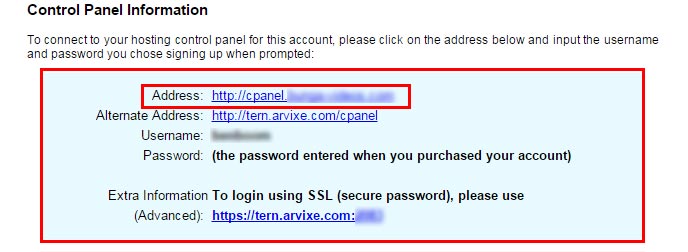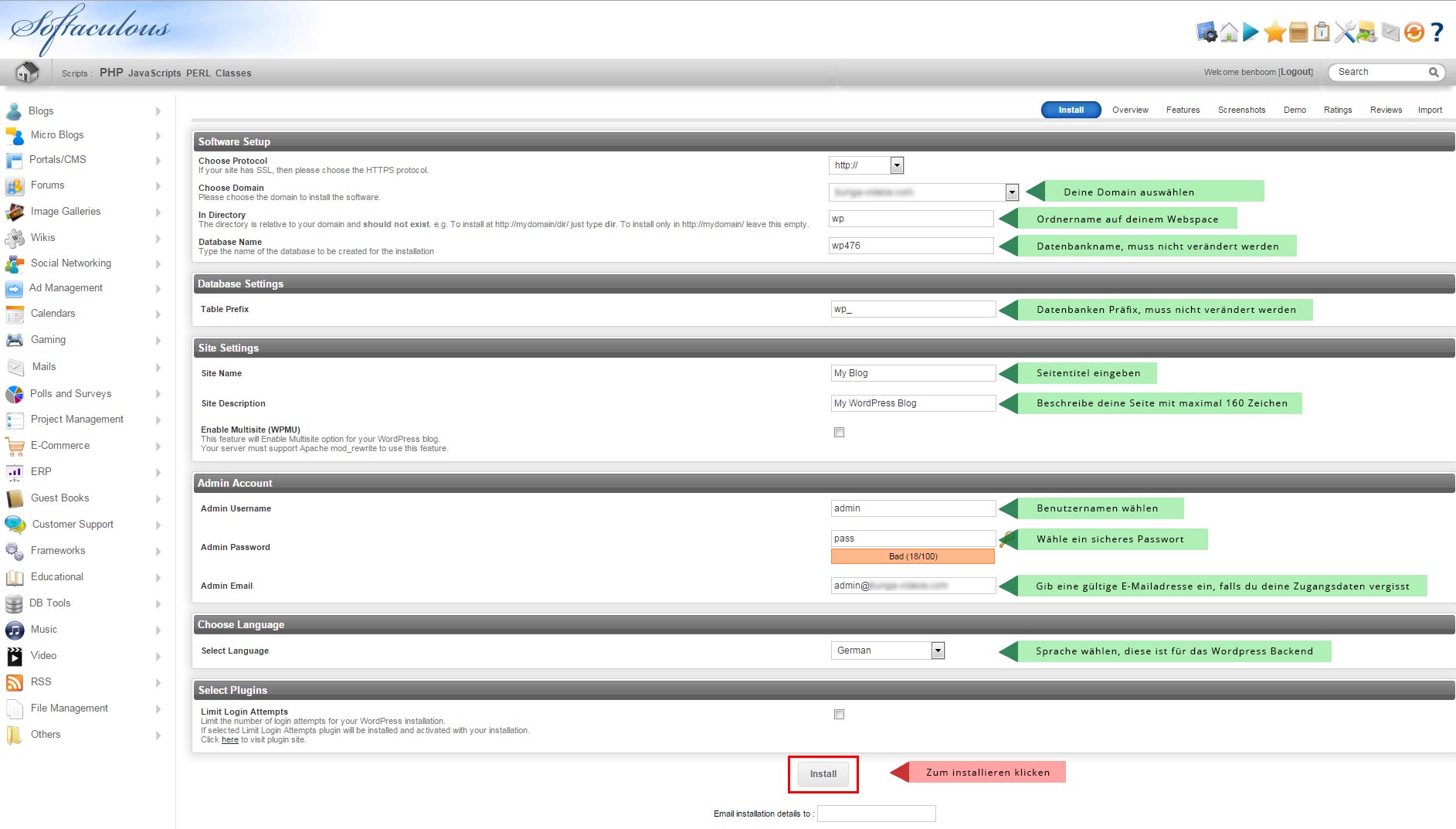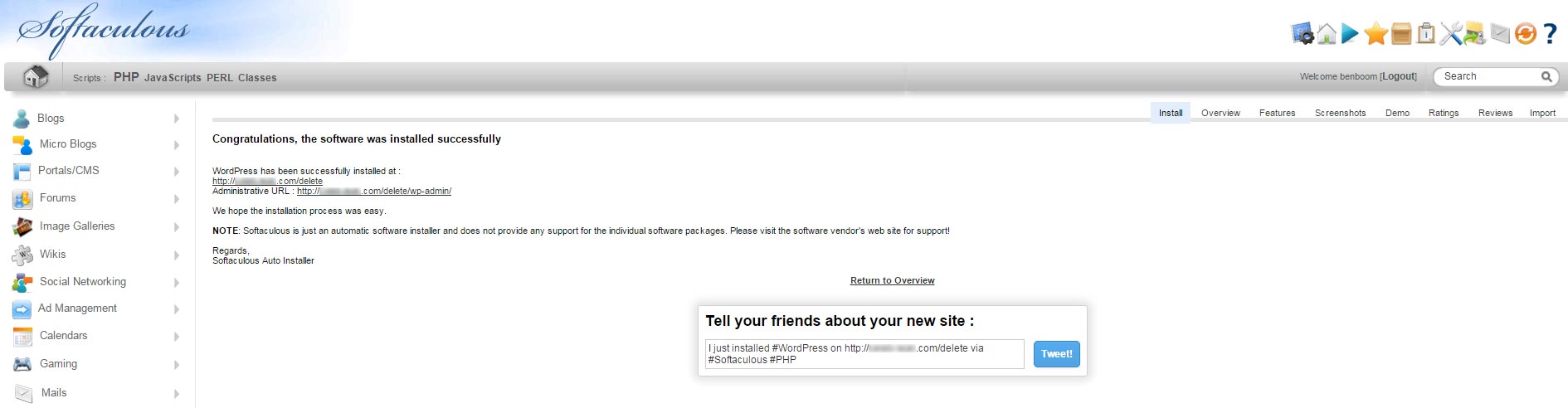In diesem Kapitel geht es um die Beschaffung des Webspace, wo später eure Seite gehostet wird und eure Wunschdomain,
unter der die Seite später aufgerufen werden kann. Auf dem Webspace wird dann das Content-Management-System „WordPress“ installiert. Dies ermöglicht euch die Verwaltung eurer Seite. Ihr braucht keine Vorkenntnisse in HTML, CSS, PHP oder ähnlichen Programmiersprachen. Wir leiten euch gut erklärend durch die einzelnen Schritte und stehen per E-Mail jederzeit zur Verfügung.
Die ersten Schritte:
Zu aller Erst benötigen wir Webspace, wo eure Seite gehostet wird. Wir beschreiben die Installation von WordPress mit dem Webspace eines Beispiel-Hosters. Wenn ihr bereits Webspace besitzt, eine Anleitung dafür wird in Kürze veröffentlicht. Ansonsten schreibt den Support an.
Wenn ihr eine Testinstallation durchführen möchtet, schreibt uns an. Wir stellen euch eine WordPressinstallation auf einer unserer Subdomains zur Verfügung!
WordPress Installation :
Nach Kauf und Bezahlung des Webspaces bekommt ihr eine E-Mail mit euren Zugangsdaten.
Benötigt werden die Zugangsdaten für folgende Adresse.
www.cpanel.deine-domain.com
Dort loggt ihr euch ein. Nun befindet ihr euch im Backend des Webspaces. Hier habt ihr Zugriff auf eine Menge Dinge, die uns aber jetzt nicht weiter interessieren. Wir legen das Augenmerk weiterhin auf die Installation von WordPress.
Dazu klickt ihr am Seitenende auf WordPress. Dort werdet ihr zur Installationsseite weiter geleitet.
Dort klickt ihr oben auf install.
Auf dieser Seite wird euer WordPress konfiguriert.
Nehmt nun die im Bild dargestellten Einstellungen vor.
Mit einem Klick auf install wird die Installation fertig gestellt.
Auf der sich öffnenden Seite wird euch Eure Adresse mit dem Zugang zu eurem WordPress Backend mitgeteilt. Es schadet nicht, sich diese Adresse zu speichern. Ruft diese Adresse auf und loggt euch mit euren gewählten Zugangsdaten ein.
Willkommen bei WordPress!
Weiter mit Kapitel 2 – Installation